Автоматично свързване с интернет Windows 7 - даде възможност, да конфигурирате, чрез системния регистър, когато
Почти всеки потребител рано или късно ще се пита как да се включите автоматичното свързване към Интернет, Windows 7.
Това ръководство има за цел да отговори на всички възможни въпроси, свързани с тази тема. Надяваме се, че ще бъде полезна.
Всички действия, примери и екранни снимки в този материал е от значение за Windows 7, тъй като остава и днес най-популярни. Но по-голямата част от операциите, като се отчитат незначителни изменения се прилагат за 10 и Windows8.
Защо тече в интернет автоматично
Тази опция значително опростява процеса на компютър. Не губете ценно време за допълнителни стъпки. Плюс честите ситуации, когато едно лице могат да пропуснат важни съобщения или писма, а жалко, защото - да забравят за интернет, когато компютърът е включен.

Снимка: Автоматична връзка
Разбира се, за решаване на всички тези проблеми ще позволи инсталирането на рутера. Предимствата на такова решение още и, че след това не само настолни машини, но също така и други мобилни джаджи ще бъдат обединени в една обща мрежа. Всички данни за вход, пароли и друга информация, съхранявани в паметта на рутера. В този случай, дори и да смените вашия компютър по-често не е необходимо да се промени нищо.
начини за създаване на
Опции на инсталацията са много. И все пак, седмо и следващи версии на операционната система да има маса от различни настройки, което позволява да се адаптират към изискванията на най-популярните.
По какъв начин да се спре, разбира се, всеки решава за себе си. Този потребител идва от техните запитвания и възможности. Също така, много зависи от версията на актуализацията и сте инсталирали софтуера. Тези фактори също могат да повлияят на избора на опции. Но във всеки случай, който и да е от следните начини за което ще направя.
Използвайте мрежови връзки
Преди започване на всяко действие, уверете се, че имената ви са написани на латиница. Във всеки случай, нежелателно да използвате кирилица всичко, което се отнася до мрежовите настройки. По-добре просто да го поправим и да преименувате, отколкото да се чудя защо нещо не функционира както трябва.
За да проверите, отворете "Управление на Център за мрежи и споделяне." Следваща - "Промяна на настройките адаптер". За преименуване на желаната връзка, натиснете това два пъти, но с определен интервал.
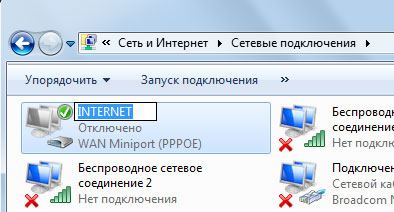
име на атрибут с латински букви: Фото
Всички действия, които осигуряват използваем ли връзка вече сте създали.
Ако все още не е, тогава ще се спазват следните етапи:
- Отидете на "Център за управление на мрежата и споделяне";
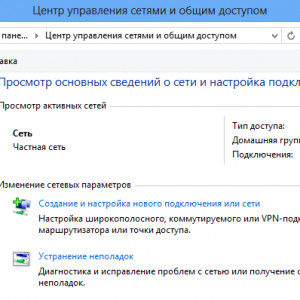
Снимка: център за контрол на мрежата и споделяне
.bat Разширение на файла
Много лесно и бързо да се създаде всичко със специална бухалка-файл, който се поставя в "Startup", която ще извършва всички действия на автоматична връзка.
- в желаната от вас последователност папка, създаване на обикновен текстов документ с помощта на стандартен "Notepad";
- поставете следния текст: «CD% SystemRoot% \ system32 startrasdial парола ИНТЕРНЕТ вход» (разбира се, без кавичките). Тук е необходимо да се замени «ИНТЕРНЕТ» в точното име на връзката си, както и потребителското име и паролата, които да заменят, които сте получили от доставчика;
- Ние оставете останалото, както е. Запазване и затваряне на "Notepad".

Снимка: създадете файл бележник
Напишете името на вашия файл с всички латински букви без интервали, както и промяна да бъде разширено за «.bat». Трябва да имате нещо като «internet_autostart.bat».
Ако не можете да смените разширението, изпълнете следните стъпки:
- отидете в някоя папка и натиснете клавиша за Alt, когато отворите в горната част на менюто;
- в раздела "Инструменти", щракнете върху "Настройки";
- отидете на раздела "Изглед" в "Разширени настройки" открие "Скрий разширенията за видове известни файлови";

Снимка: раздел "View"
Моля, имайте предвид, че ако търсите за папката ръчно, някои от имената, които могат да бъдат преведени на български език и поради това изглежда малко по-различно.
качи престава да реагира, когато се свържете iPhone. Какво да се прави? Отговорът е тук.
Тук трябва да преместите бухалка-файл. Не забравяйте да рестартирате системата и проверка на работата на този метод. Ако нещо не работи, а след това просто да изтриете файла и опитайте друга опция. Фактът, че той не действа на всички компютри.
Център за управление на мрежата
Използвайки само "център за управление на мрежата" е възможно да се постигне правилно резултат, но с един протест. Компютърът в този случай е да се присъедини само в момента, когато тя ще поиска прилагане. Но, както показва практиката, това е доста доволни от обикновената потребителя.
Така че, отидете на "Настройки Промяна адаптер" и отворете свойствата на нашите съединения. В "Набиране Properties" се намира само един кърлеж - "Бърз достъп до име и парола, сертификат и т.н.", а останалите - стрелба.
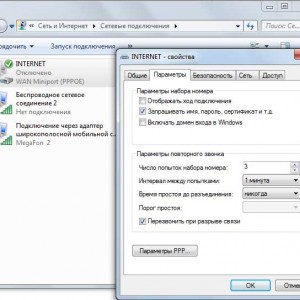
Снимка: необходими качества за нас.
След това е желателно да се правят следните промени:
- отворете "Мрежа и Интернет" в "Control Panel";
- след това - "Имоти Browser" (или "Интернет);
- в "връзки" сложи отметка "Винаги използвайте връзката по подразбиране,";
- там се отвори "Настройки", който предписва потребителско име и парола и да направят оценка от "Автоматично откриване на настройките".
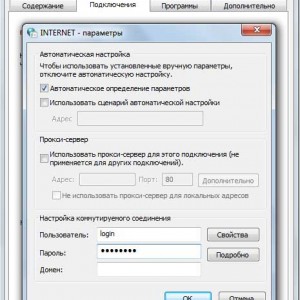
Снимка: свойствата на връзката
Задаване на автоматично свързване към Интернет с Windows 7 Task Scheduler на
Преди да създадете задачи планировчика:
- отворени свойства на нашите съединения;
- След това отидете на раздела "Опции";
- премахнете всички квадратчета в "Набиране Properties".

Снимка: отворете свойствата.
Всъщност, след това можете да преминете към следващата стъпка - откриване на "Task Scheduler."
Можете да направите това по два начина:
- в "Control Panel" отвори "Система и защита", а след това - "Административни инструменти", няма да има необходимост за нас ", Task Scheduler";
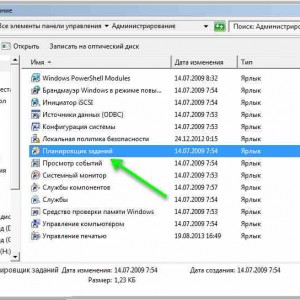
Снимка: "Task Scheduler"
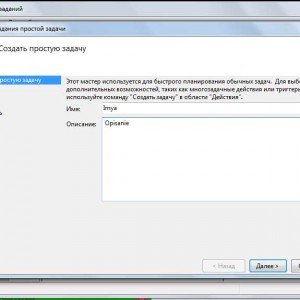
Снимка: въведете всяка стойност
Имайте предвид, че по пътя към необходимите файлове могат да имат различно. Всичко зависи от това колко работи на операционната система, в която сте в момента. Но принципът е по-голямата част остава същата.
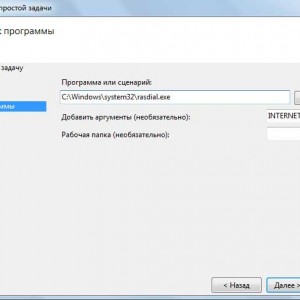
Снимка: изберете "Run".
Тук по принцип и всички. Опитайте да рестартирате компютъра. Ако сте направили всичко правилно, компютърът автоматично ще се свърже.
Освен това, можете да настроите автоматично да се свързва с интернет чрез системния регистър на Windows 7.
- започнете командния ред с клавишната комбинация "Win + R»;
- въведете: «регентство»;
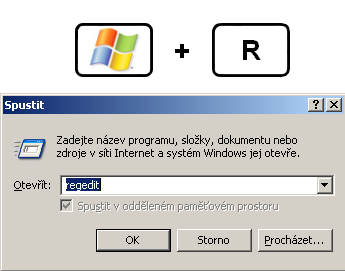
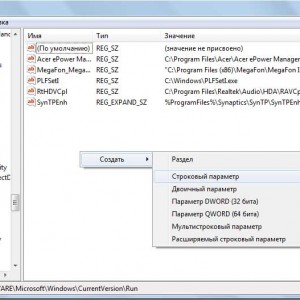
Снимка: създаване на "String Value".
Надяваме се, че в тази статия ще намерите информацията, която търсите. Всъщност, няма нищо по-трудно тук, дори и начинаещ потребител ще разбере това лесно.

Както рестартиране рутер D-LINK DIR 615 Отговорът е тук.
Създаване на рутера Mikrotik RB750GL, по-долу линк.